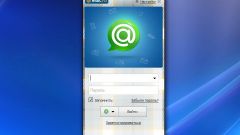Вам понадобится
- - Windows 7
Инструкция
1
Нажмите кнопку «Пуск» для вызова главного меню системы и перейдите в пункт «Все программы» для проведения дефрагментации вручную.
2
Откройте пункт «Стандартные» и укажите раздел «Служебные».
3
Выберите пункт «Дефрагментация диска» в списке открывшегося окна приложения.
4
Выделите нужный диск и нажмите кнопку «Анализировать диск» для определения необходимости проведения операции. Количество фрагментированных файлов не должно превышать 10 процентов от общего числа файлов.
5
Нажмите кнопку «Дефрагментация диска» для выполнения выбранного действия. Процесс дефрагментации может занять от нескольких минут до нескольких часов, в зависимости от объема свободного места на диске и количества фрагментированных файлов на нем.
6
Нажмите кнопку «Настроить расписание» в новом диалоговом окне «Дефрагментация диска: изменение расписания» для замены времени проведения операции (еженедельно, среда, час ночи по умолчанию) желаемыми параметрами.
7
Введите нужные параметры в поля «Периодичность», «День» и «Время».
8
Нажмите кнопку «Выбрать диски» для отключения автоматической дефрагментации определенных дисков и примените флажки только на полях, выбранных для проведения операций с дисками.
9
Вернитесь в главное меню «Пуск» и перейдите в пункт «Выполнить» для вызова инструмента «Редактор реестра».
10
Введите значение regedit в поле «Открыть» и подтвердите выполнение команды нажатием функциональной клавиши Enter для полного отключения автоматической дефрагментации.
11
Выберите ключ HKEY_LOCAL_MACHINE\SOFTWARE\Microsoft\Dfrg\BootOptimizeFunction в списке в левой области окна редактора реестра и создайте в нем новый строковый параметр Enable со значением N.
12
Перезагрузите систему для применения выбранных изменений.
Обратите внимание
Наличие системных ошибок или физические повреждения диска не позволят провести операцию дефрагментации диска. Необходимо предварительное восстановление выбранного диска.
Полезный совет
Сетевые папки не подлежат дефрагментации.
Источники:
- Windows 7 Россия
- как выполнить дефрагментацию на виндовс 7